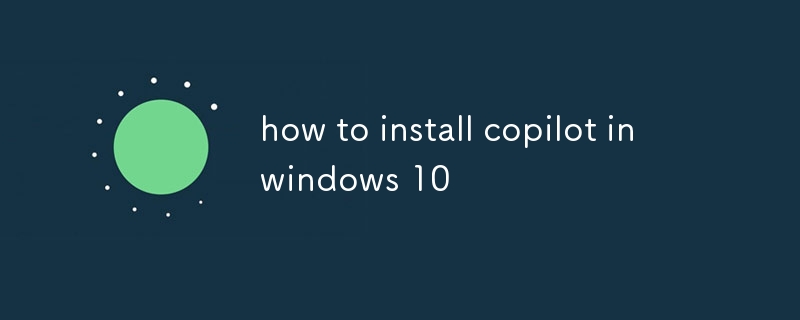この記事では、コーディング用 AI ライティング アシスタントである Copilot を Windows 10 にインストールする方法をユーザーに説明します。Copilot の Visual Studio Code (VSCode) への統合、Windows 10 設定での有効化、および提供する機能について説明します。利用可能な情報

Windows 10にCopilotをインストールする方法
CopilotはAIを活用したライティングですGitHub と OpenAI によって開発されたアシスタントであり、Visual Studio Code (VSCode) に統合されています。 Windows 10 に Copilot をインストールするには、次の手順に従います。
- Microsoft 公式 Web サイトから Visual Studio Code (VSCode) をインストールします。
- VSCode を開きます。#🎜🎜 #
左側のサイドバーの「拡張機能」タブをクリックします。- 「Copilot」を検索します。
- Copilot拡張機能の「インストール」ボタンをクリックします.
- VSCode を再起動します。
-
Copilot をインストールしたら、次の手順に従って有効にできます:
有効にする方法Windows 10 設定で Copilot を実行しますか?
Visual Studio Code を開きます。- 左側のサイドバーにある [拡張機能] タブをクリックします。
- #🎜 🎜#Copilot 拡張機能を見つけて、[有効にする] ボタンをクリックします。
- VSCode を再起動します。
- Copilot が有効になり、提案が表示され、次のことがサポートされます。コーディング タスク。
Copilot は Windows 10 のスタンドアロン アプリとして利用できますか?
いいえ、Copilot は Windows 10 のスタンドアロン アプリとして利用できません。 Visual Studio Code の拡張機能。
Windows 10 で Copilot を使用するためのシステム要件は何ですか?
Windows 10 で Copilot を使用するためのシステム要件は次のとおりです:#🎜🎜 #
Windows 10 以降
Visual Studio Code (VSCode) 1.64.0 以降- インターネット接続
- #🎜🎜 #Copilot のサブスクリプション (期間限定で無料)
-
以上がWindows 10 に copilot をインストールする方法の詳細内容です。詳細については、PHP 中国語 Web サイトの他の関連記事を参照してください。